
Viena iš „MacOS“ prieinamų parinkčių yra galimybė sumažinti „Mac“ programas, langus ar aplankus „Dock“. Tai gali būti problemiška visiems tiems vartotojams, kurie nieko neliesti savo pradiniuose nustatymuose ir vienu metu atidarykite daugybę programų, įrankių, langų ir kt.
Mes sakome, kad problemiška dėl to, kad sumažinus šią programą, programą ar langą, ji lieka dešinėje Docko pusėje, o kai turite daug langų ar programų, jas valdyti gali būti šiek tiek sudėtinga. Taigi šiandien pamatysime kaip sumažinti programas tiesiai į pačios programos piktogramą „Dock“.
Procesas yra paprastas ir mes turime prieigą tik prie „System Preferences“ ir spustelėkite „Dock“. Šiame skyriuje mes matome parinktį nepažymėdami „Sumažinti langus programos piktogramoje“, ir mes turime pasirinkti.
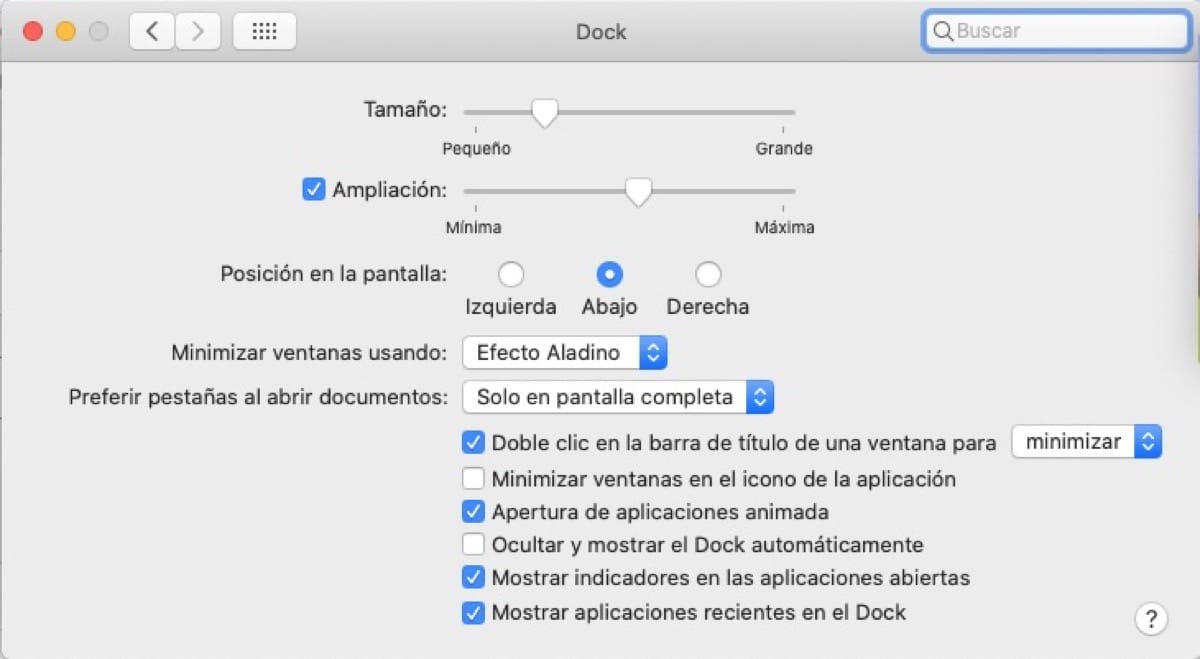
Kai pažymėsite, kai paspausime programą ar įrankį, kad jis būtų kuo mažesnis, jis pateks į mūsų doką jis bus tiesiogiai išsaugotas pačios programos piktogramoje. Tokiu būdu mes užkirsime kelią dokui nuo dešiniojo šono ar žemyn (atsižvelgiant į jo vietą) naudojant programas, kurias sumažinome.
Kai norite iš naujo atidaryti programą toje vietoje, kur ji buvo, galite tai padaryti spustelėkite programos arba įrankio piktogramą ir pasiruošę. Daugeliui vartotojų gali nebūti reikalinga ši parinktis, nes jie vienu metu neatidaro daug programų „Mac“ sistemoje, tačiau tiems, kurie tai daro, geriausias būdas viską tvarkyti šiek tiek labiau ir neužimti tiek vietos.